VMware虚拟机上网和与物理机互传文件的解决方法
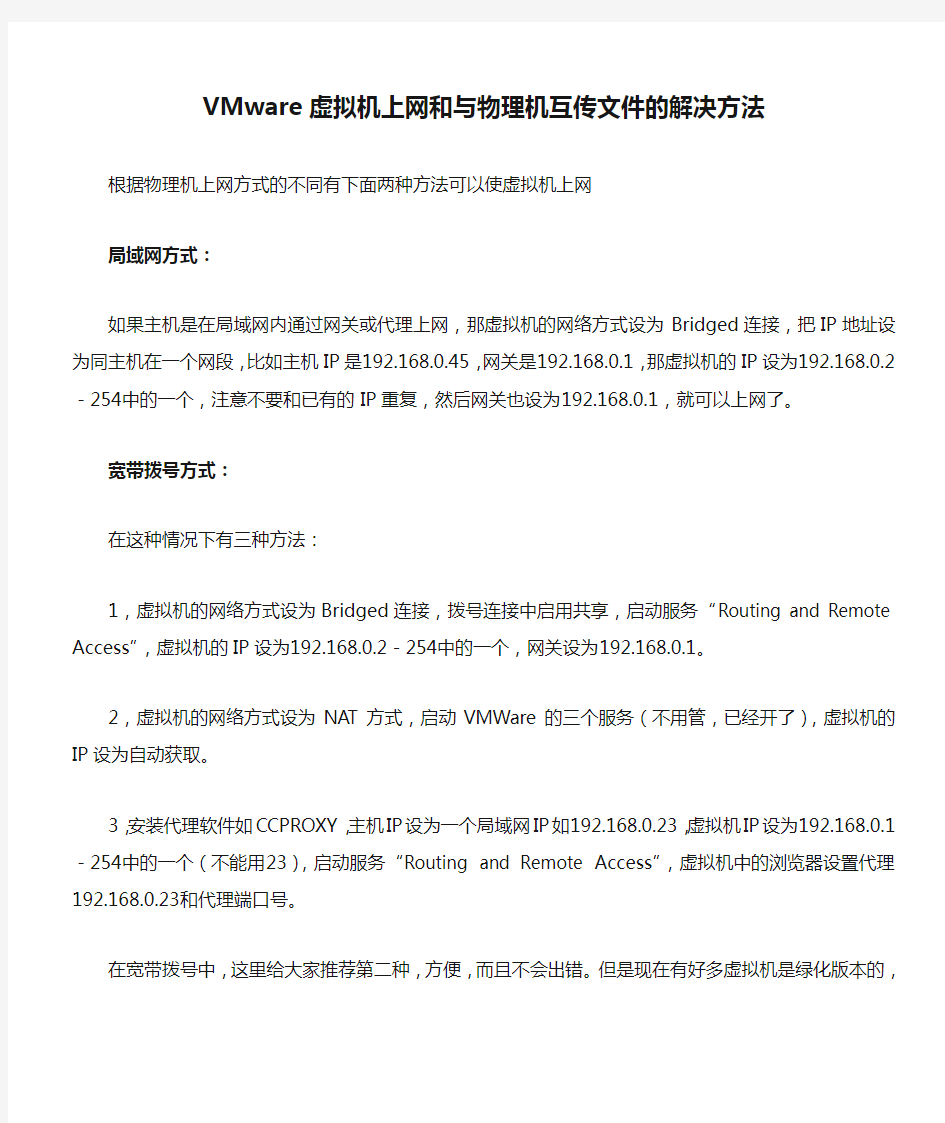
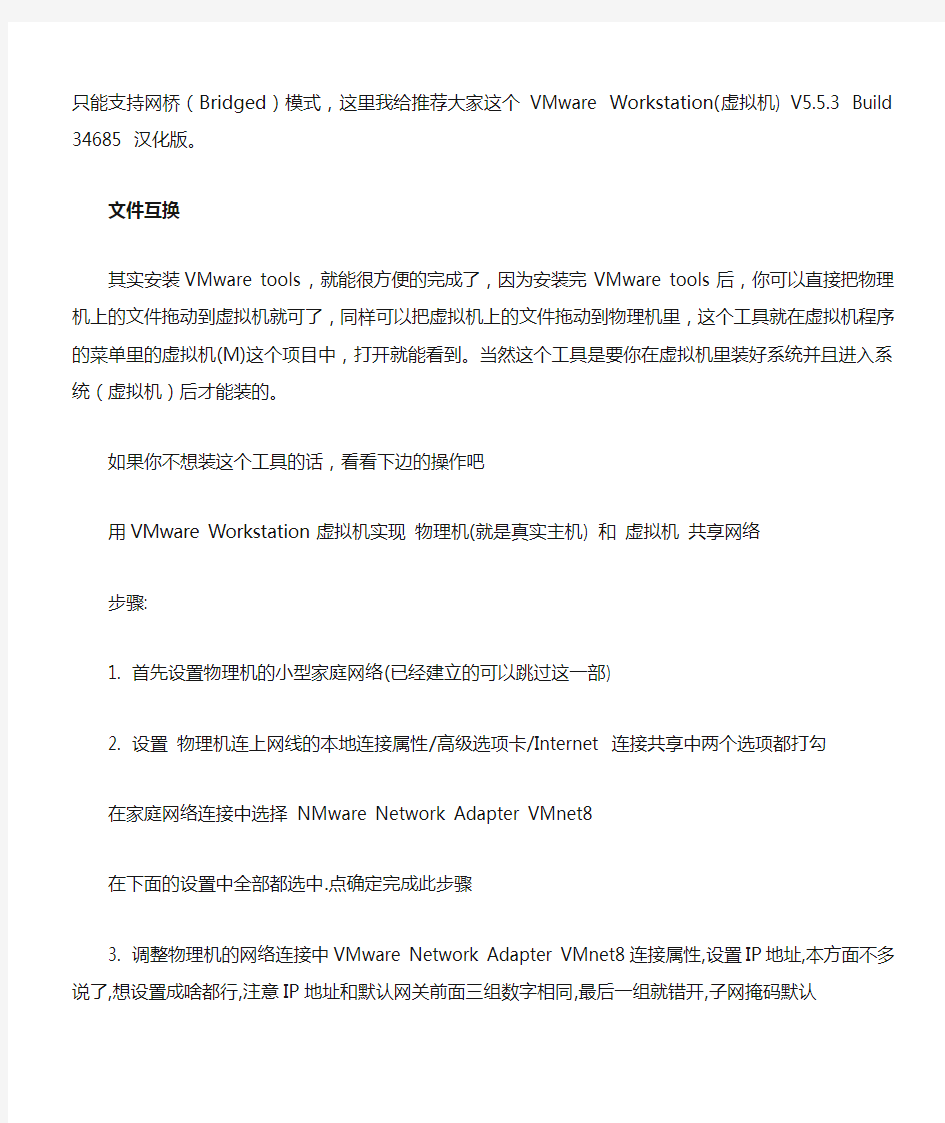
VMware虚拟机上网和与物理机互传文件的解决方法根据物理机上网方式的不同有下面两种方法可以使虚拟机上网
局域网方式:
如果主机是在局域网内通过网关或代理上网,那虚拟机的网络方式设为Bridged连接,把IP地址设为同主机在一个网段,比如主机IP是192.168.0.45,网关是192.168.0.1,那虚拟机的IP设为192.168.0.2-254中的一个,注意不要和已有的IP重复,然后网关也设为192.168.0.1,就可以上网了。
宽带拨号方式:
在这种情况下有三种方法:
1,虚拟机的网络方式设为Bridged连接,拨号连接中启用共享,启动服务“Routing and Remote Access”,虚拟机的IP设为192.168.0.2-254中的一个,网关设为192.168.0.1。
2,虚拟机的网络方式设为NAT方式,启动VMWare的三个服务(不用管,已经开了),虚拟机的IP设为自动获取。
3,安装代理软件如CCPROXY,主机IP设为一个局域网IP如192.168.0.23,虚拟机IP设为192.168.0.1-254中的一个(不能用23),启动服务“Routing and Remote Access”,虚拟机中的浏览器设置代理192.168.0.23和代理端口号。
在宽带拨号中,这里给大家推荐第二种,方便,而且不会出错。但是现在有好多虚拟机是绿化版本的,只能支持网桥(Bridged)模式,这里我给推荐大家这个VMware Workstation(虚拟机) V5.5.3 Build 34685 汉化版。
文件互换
其实安装VMware tools,就能很方便的完成了,因为安装完VMware tools后,你可以直接把物理机上的文件拖动到虚拟机就可了,同样可以把虚拟机上的文件拖动到物理机里,这个工具就在虚拟机程序的菜单里的虚拟机(M)这个项目中,打开就能看到。当然这个工具是要你在虚拟机里装好系统并且进入系统(虚拟机)后才能装的。
如果你不想装这个工具的话,看看下边的操作吧
用VMware Workstation虚拟机实现物理机(就是真实主机) 和虚拟机共享网络
步骤:
1. 首先设置物理机的小型家庭网络(已经建立的可以跳过这一部)
2. 设置物理机连上网线的本地连接属性/高级选项卡/Internet 连接共享中两个选项都打勾
在家庭网络连接中选择 NMware Network Adapter VMnet8
在下面的设置中全部都选中.点确定完成此步骤
3. 调整物理机的网络连接中VMware Network Adapter VMnet8连接属性,设置IP地址,本方面不多说了,想设置成啥都行,注意IP地址和默认网关前面三组数字相同,最后一组就错开,子网掩码默认
我的是 IP 地址:192.168.0.2 子网掩码:255.255.255.0 默认网关:192.168.0.1
4. 打开VMware Workstation虚拟机程序,选择VM/Settings/Ethernet设置中 Network connection 里选择Custom:Specific virtral network 在下拉菜单中选择VMnet8(NAT) 点OK退出
5. 在虚拟系统中同样打开网络连接中本地连接属性,设置IP地址,这里的IP和物理机上最后一组数字中错一位数就可以了,其他的相同,点确定退出.
现在就可以开始了,用物理机登陆网络,虚拟机也同时可以使用网络,并可以设置共享文件
注意两点: 在设置的时候一定注意虚拟机和物理机的计算机网络名称不能相同
如果还没有成功,可以尝试设置DNS服务器地址,在物理机本地连接/支持选项卡中的详细信息可以看到DNS服务器地址
